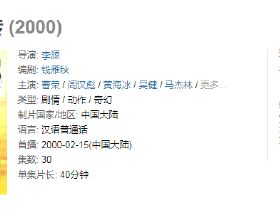- 點選上方關注“繪威列印”,我專業,您輕鬆!
不知道大家有沒有這樣的感覺,手機越來越重要,功能越來越多,有時候甚至能代替計算機的部分功能了,許多年輕人都習慣用手機解決一切事情了。今天小繪跟大家分享的是一項非常實用的技能,如何擺脫電腦,用手機完成檔案掃描。
下面我們將以惠普HP Smart Tank 510 機型演示,一起看看吧!
方法一:用微信小程式進行掃描。
首先我們使用微信搜尋“惠普雲列印”小程式,然後連線你的印表機。
接著我們把需要掃描的檔案放在印表機掃描面板上,選擇“更改設定”,按照實際設定好後點擊開始掃描。然後點選“檢視結果”就可以了。
方法二:下載HP Smart APP進行掃描
APP端也有兩種方法以供選擇,一種是直接用手機相機拍攝,另外一種是用印表機進行掃描。當然,手機拍照掃描會更加方便,但是印表機掃描則質量更高,具體要根據使用者實際情況以及對掃描檔案的質量要求來選擇掃描方式。
手機相機掃描:對準檔案,然後點選藍色按鍵進行識別,識別成功後,我們就可以對文件進行編輯裁剪等,完成後就可以列印、分享、快捷方式和儲存了。
印表機掃描:
把檔案放在印表機掃描面板上,然後在APP上點選“印表機掃描”,右上角選擇好檔案尺寸後即可確定掃描。掃描成功後我們點選儲存,輸入名稱,選擇好檔案型別,點選儲存即可
——END——
- 歡迎關注“繪威列印”,繪威辦公,我專業,您輕鬆!
- 如果您喜歡我的文章,不妨點贊、關注、轉發、收藏一下哦~
——往期精彩推薦——
每個人都應該掌握的4個列印排版技巧!迅速提升辦公列印效率
列印時想臨時取消列印任務怎麼辦?教你兩招解決
灰度列印和省墨模式有什麼區別,教你簡單搞懂兩者模式